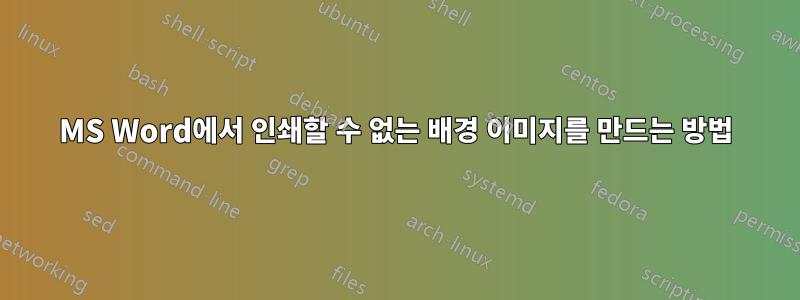
MS Word를 사용하여 양식 문서로 인쇄하고 싶습니다.
따라서 (스캔한) 양식을 Word 문서에 배경 이미지로 포함하고 싶습니다(필드 위치를 올바르게 가져오기 위해). 인쇄 시 스캔본은 인쇄되지 않고 채워진 텍스트만 인쇄됩니다.
그렇다면 배경 이미지를 어떻게 만들 수 있습니까?인쇄할 수 없음?
나는 알고있다이 질문전체 페이지 이미지를 배경으로 사용하는 방법이 있지만 답변에 제공된 모든 솔루션은인쇄배경 이미지.
답변1
오늘도 같은 요구가 있었고 이를 해결하는 기능적인 방법을 발견했습니다.
먼저, 스캔한 이미지를 문서에 삽입하세요. 콘텐츠와 분리된 상태로 유지하려면 헤더에 넣는 것이 좋습니다(제어용으로만).
이미지를 "텍스트 아래"에 있도록 구성하면(정확한 영어 이름은 모르겠습니다) 콘텐츠 형식을 변경하지 않고도 휴대할 수 있습니다.
이제 마크 표시 여부(단락 기호가 있는 아이콘)를 전환합니다. 이미지를 선택하면 단락 옆에 "이미지 앵커" 표시가 표시됩니다(이미지는 항상 단락에 연결됩니다). 이미지가 연결된 단락을 알고 해당 단락(모든 단락)을 선택하고 글꼴 구성(CTRL+D)으로 이동하여 마지막 옵션인 HIDDEN을 선택합니다.
이렇게 하면 모든 단락 내용이 숨겨지도록 구성됩니다(이미지 포함). 그러나 마크 표시를 끄면 이 단락이 모두 사라집니다. 이 문제를 해결하려면 OPTIONS, VIEW로 이동하여 "항상 이 표시 표시" 아래의 "숨겨진 텍스트" 옵션을 확인하세요(다시 말하지만, 영어로 정확한 이름은 모르겠습니다. 죄송합니다).
이렇게 하면 이미지가 시각화에 표시되지만 인쇄에는 표시되지 않습니다.
답변2
페이지 배경 옵션에서 채우기 효과를 선택하고 그림을 선택합니다. 배경으로 원하는 이미지를 선택하고 확인을 클릭하세요.

그러면 페이지가 이미지로 채워집니다. 인쇄할 때 기본적으로 이미지는 인쇄되지 않습니다.
필요한 방식에 맞게 이미지 크기를 조정해야 할 수도 있습니다.
답변3
다음 절차를 시도해 볼 수도 있습니다.
- 워터마크를 추가합니다(디자인->워터마크->사용자 정의 워터마크->이미지 워터마크). 그런 다음 이미지를 선택하고 배율 옵션을 사용하거나 수동으로 페이지에 맞게 조정합니다.
- 그런 다음 필요한 텍스트를 공백에 넣으십시오.
- 완료되면 워터마크를 제거하고 인쇄하면 됩니다.
- 필요한 경우 이미지를 다시 넣어 조정할 수 있습니다.
- 이미지가 항상 있어야 하지만 인쇄하지 않으려면 Word 옵션->표시->Word에서 만든 그림 인쇄 아래의 확인란을 적절하게 조작할 수 있습니다. 그러면 워터마크가 인쇄되거나 인쇄되지 않습니다.
감사합니다.


